
Инсталиране на MEAP приложения
Преди инсталиране на MEAP приложение трябва да получите „лицензен файл“ чрез компютър. След получаване на лицензния файл изведете SMS от Remote UI (Потреб. интерфейс за отдал. управл.), за да инсталирате MEAP приложението.
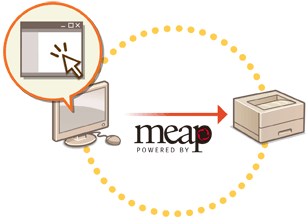
 |
Можете да проверите броя на приложенията, инсталирани и пространството на устройството за съхранение, което се използва. Управление на MEAP приложения Ако Вашето MEAP приложение не се предлага с лицензен номер за достъп, Вашият лицензен файл ще бъде предоставен от доставчика на Вашето MEAP приложение. Лицензният ключ и лицензният файл, описани в този раздел, не се изискват. За повече информация вижте предоставеното ръководство с всяко MEAP приложение. В зависимост от MEAP приложението, то може да изисква специфично условие за инсталиране. За повече информация вижте ръководството за потребителя за MEAP приложението, което ще се използва. Максималният брой MEAP приложения, които могат да бъдат инсталирани на една машина, е 20. |
Получаване на лицензен файл
 |
Следната информация се изисква за получаване на лицензен файл.Лицензният номер за достъп, прикрепен към опаковката на MEAP приложението Сериен номер* на машината, показан в <Проверка на конфигурация на устрстройво> в <Проверка на брояча> * Можете да също да проверите серийния чрез екрана на SMS. Управление на MEAP приложения |
1
Отворете уеб браузър, за да си осигурите достъп до http://www.canon.com/lms/license/
2
Следвайте инструкциите на екрана, за да получите лицензния файл.
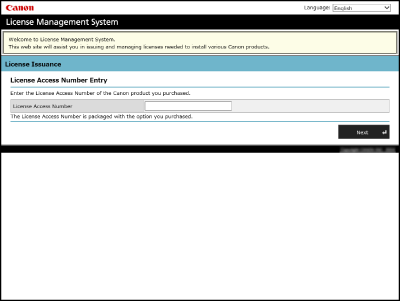
След получаване на лицензния файл, изведете SMS, за да инсталирате MEAP приложението.
Инсталиране на приложението
1
Влезте в Remote UI (Потреб. интерфейс за отдал. управл.). Стартиране на Remote UI (Потребителски интерфейс за отдалечено управление)
2
Щракнете върху [Service Management Service] в страницата на портала.
3
Щракнете върху [Install MEAP Application].
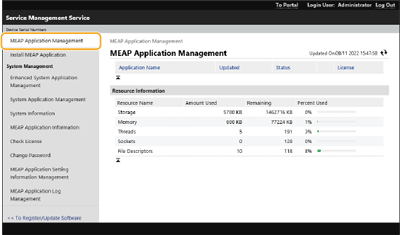
4
Щракнете върху [Избор на файл], посочете файла на приложението и лицензния файл и щракнете върху [OK].
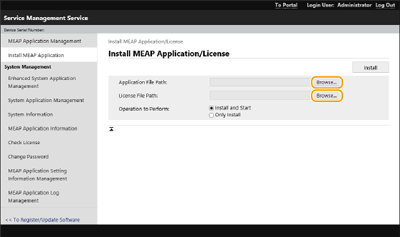
Файлове с разширение „jar“ са файлове на приложения.
Файлове с разширение „lic“ са лицензни файлове.
5
Изберете операцията за извършване след инсталиране.
За да стартирате приложението след инсталиране, изберете [Install and Start]. Ако не искате да стартирате приложението след инсталиране, изберете [Only Install].
6
Щракнете върху [Install]  [Yes].
[Yes].
 [Yes].
[Yes].Когато екрана за лицензиране се покаже, потвърдете съдържанието и щракнете върху [I Accept].
Когато инсталирането завърши, се показва екрана за управление на MEAP приложението.
 |
В зависимост от MEAP приложението потребителското ръководство или свързания софтуер могат да бъдат изтеглени от следния URL адрес. http://canon.com/fau/downloads Можете да надстроите версията на MEAP приложението със същата процедура като инсталацията. Спрете MEAP приложението на екрана на SMS, преди инсталиране. Управление на MEAP приложения Максималното пространство на устройство за съхранение, което приложенията могат да използват, е приблизително 1434 MB. Ако машината изпълнява процес на изключване, докато се инсталира приложение, може да се покаже съобщение за грешка на страницата за инсталация за SMS и инсталирането може да бъде отменено. В този случай опитайте инсталиране на MEAP приложението отново след рестартиране на машината (изключете главния бутон за включване, след което го включете). За инструкции за включване/изключване на машината вижте Изключване на машината, Включване на машината. |